[Résolu] Impossible d'obtenir du courrier - la connexion au serveur a échoué
Si des utilisateurs ont rencontré le problème suivant : iPhone ne peut pas recevoir de courrier, la connexion au serveur a échoué, cet article est fait pour eux.
• Enregistré à: Problème iPhone • Solutions éprouvées
Depuis qu'il est devenu courant, le courrier électronique a été et continue d'être un moyen de communication essentiel, en particulier pour les entreprises. Nous ne pouvons pas imaginer nos téléphones sans courrier électronique. Ainsi, lorsque l'application Mail de l'iPhone affiche l'erreur "Impossible d'obtenir le courrier". La connexion au serveur a échoué", nous paniquons. Mais il existe plusieurs façons de résoudre ce problème, et rapidement. Lisez la suite et découvrez.

Partie I : Pourquoi l'application Mail affiche-t-elle l'erreur "Impossible d'obtenir le courrier. La connexion au serveur a échoué." Erreur?
Lorsque vous aurez compris pourquoi vous obtenez le message "Impossible d'obtenir du courrier". La connexion au serveur a échoué", vous comprendrez que la situation peut être résolue plus rapidement que vous ne le pensez! Il va sans dire que les solutions dépendent de la gravité et de la nature du problème à l'origine de cette erreur sur votre appareil.
Raison 1 : Problèmes de connexion Internet
La plupart du temps, c'est votre connexion Internet qui est à l'origine de cette erreur. Si vous êtes en déplacement et que vous n'avez pas de connexion Wi-Fi, il se peut que l'appareil n'ait pas réussi à obtenir une bonne connexion de données cellulaires pour se connecter au serveur de messagerie. Cela arrive avec les connexions de données lorsque l'on se déplace, en raison des sauts de tours et d'autres facteurs. Si vous disposez d'une connexion Wi-Fi, il se peut que celle-ci ait cessé de fonctionner ou que la connexion internet au système Wi-Fi soit interrompue. Il s'agit peut-être simplement d'un phénomène aléatoire. Poursuivez votre lecture pour découvrir comment résoudre ce type de problème.
Raison 2 : Problèmes liés au serveur de messagerie
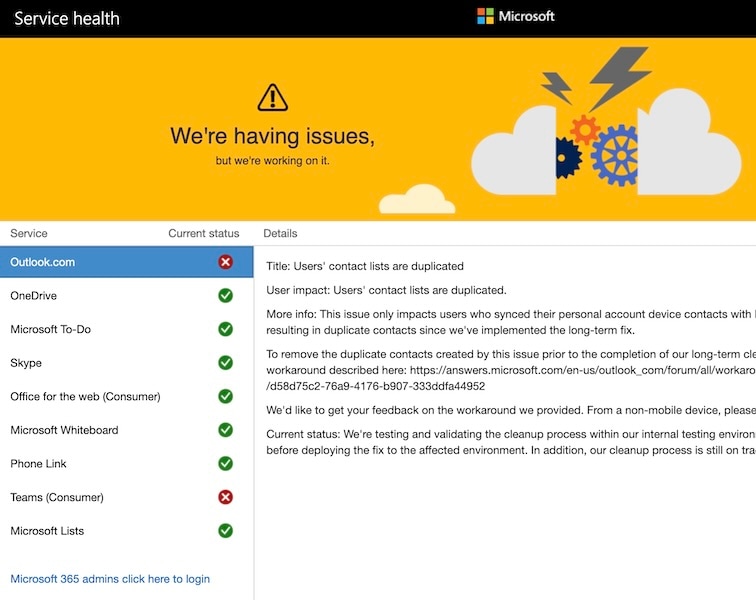
Tous les serveurs de messagerie réputés dans le monde, tels que Gmail, Outlook/Microsoft Exchange, Yahoo !, etc. sont généralement fournis et pris en charge par une connexion internet robuste, étant donné qu'ils doivent être disponibles pour des millions d'utilisateurs. Cependant, il arrive parfois que des problèmes surviennent au niveau du centre de données ou chez le fournisseur du serveur de messagerie, ce qui peut entraîner le message " Impossible d'obtenir le courrier. La connexion au serveur a échoué." dans certains cas.
Raison 3 : Problèmes de logiciel
Enfin, avec tous les efforts que nous faisons subir à nos appareils chaque jour, leur système d'exploitation peut se corrompre au fil du temps en raison des installations et désinstallations constantes d'applications et des cycles sans fin de mises à jour et de mises à niveau logicielles. Si tel est le cas, vous devrez réparer le logiciel de votre téléphone à l'aide d'un outil approprié.
Partie II : Comment résoudre le problème " Impossible d'obtenir le courrier. La connexion au serveur a échoué." Erreur
Et maintenant, passons à la correction de l'erreur. Nous présentons ci-dessous les résolutions en 3 sous-parties traitant des corrections pour les problèmes de connexion Internet, des corrections pour les problèmes de serveur de messagerie et de la manière de résoudre les problèmes de logiciel de votre appareil.
II.I : Problèmes liés au serveur de messagerie
En ce qui concerne les problèmes liés au serveur de messagerie, il n'y a rien que nous puissions faire en tant qu'utilisateurs finaux, si ce n'est attendre que le service soit rétabli. Les pannes de serveurs de messagerie font généralement la une des journaux, vous ne serez donc pas seul, et il est probable que vous puissiez vérifier les pannes sur des sites web tels que DownDetector.
II.II : Problèmes de connexion à l'internet
Les problèmes de connexion à l'internet sont généralement du ressort des utilisateurs finaux. Voici quelques moyens de rétablir votre connexion internet s'il s'agit d'un problème de connexion internet au départ. Cependant, la question se pose de savoir comment savoir s'il s'agit d'un problème de connexion internet.
Symptômes des problèmes de connexion internet
Les problèmes de connexion Internet affectent l'ensemble du système Internet de votre appareil. Cela signifie que si vous pouvez naviguer sur tous les sites web de votre appareil, mais que l'application Mail affiche le message "Impossible d'obtenir le courrier. La connexion au serveur a échoué", cela signifie qu'il ne s'agit pas d'un problème de connexion internet. En revanche, si vous ne pouvez utiliser aucune application se connectant à Internet, que vous ne pouvez pas naviguer sur les sites web et que vous ne pouvez pas accéder au courrier électronique avec l'application Mail, il s'agit très probablement d'un problème de connexion Internet, qui peut être résolu à l'aide des correctifs ci-dessous.
Solution 1 pour les problèmes de Wi-Fi
Commencez par désactiver puis réactiver le Wi-Fi.
Étape 1 : Appuyez sur Paramètres > Wi-Fi et désactivez le Wi-Fi.

Étape 2 : Après quelques secondes, réactivez le Wi-Fi.
Étape 3 : Vérifiez l'application Mail si l'erreur réapparaît.
Solution 2 pour les problèmes de Wi-Fi
Si cela ne résout pas le problème, vous pouvez éteindre votre routeur Wi-Fi et le rallumer après quelques secondes. Essayez ensuite d'accéder à votre messagerie lorsque l'appareil se reconnecte au Wi-Fi.
Solution 3 : Réinitialisation des paramètres réseau
Il se peut que les paramètres réseau empêchent Mail d'accéder à l'internet. Vous pouvez réinitialiser vos paramètres réseau afin d'éliminer la cause possible des problèmes d'accès à Internet sur votre appareil.
Étape 1 : Appuyez sur Paramètres > Général > Transférer ou réinitialiser l'iPhone et appuyez sur Réinitialiser.

Étape 2 : Appuyez sur Réinitialiser les paramètres réseau et confirmez.
II.III : Problèmes de logiciel
Une corruption sous-jacente peut être la raison pour laquelle l'application Mail de l'iPhone affiche le message "Impossible d'obtenir le courrier. La connexion au serveur a échoué". Il existe plusieurs façons de résoudre ce type de problème, notamment en réparant et en réinstallant iOS en dernier recours.
Solution 4 : Réinitialiser tous les paramètres
Vous pouvez envisager de réinitialiser tous les paramètres (y compris les paramètres des applications) de votre appareil pour vous assurer qu'il n'y a pas de paramètres conflictuels susceptibles de provoquer l'erreur "Impossible d'obtenir le courrier. La connexion au serveur a échoué." sur iPhone.
Étape 1 : Appuyez sur Paramètres > Général > Transférer ou réinitialiser l'iPhone et appuyez sur Réinitialiser.

Étape 2 : Appuyez sur Réinitialiser tous les paramètres et confirmez.
Solution 5 : Supprimer et ajouter à nouveau le(s) compte(s) de messagerie
La suppression et l'ajout du ou des comptes de messagerie peuvent parfois résoudre les problèmes de connexion au serveur de messagerie qui sont localisés sur un appareil, en raison de problèmes logiciels sur l'appareil. C'est encore plus vrai pour les logiciels bêta. Voici comment supprimer et ajouter à nouveau des comptes de messagerie sur iOS :
Étape 1 : Appuyez sur Paramètres > Mail et appuyez sur un compte de messagerie.
Étape 2 : Faites défiler l'écran jusqu'à la fin (si nécesaire) et appuyez sur Supprimer le compte, puis appuyez à nouveau sur Supprimer le csompte pour supprimer le compte de l'appareil.

Étape 3 : Ajoutez à nouveau le compte et voyez si cela résout l'erreur.
Solution 6 : Redémarrer l'iPhone
Un redémarrage permet de résoudre la plupart des problèmes logiciels. Voici comment redémarrer votre iPhone :
Étape 1 : Sous Paramètres > Général, appuyez sur Arrêter. L'écran de mise hors tension s'affiche.

Étape 2 : Faites glisser le curseur et éteignez l'iPhone.
Étape 3 : Appuyez sur le bouton latéral à droite de l'iPhone (jusqu'à ce que vous voyiez le logo Apple) pour redémarrer.
Fix 7 : Réparation iOS - Réparer iPhone Mail "Impossible d'obtenir le courrier. La connexion au serveur a échoué." Avec Dr.Fone

Dr.Fone - Réparation du système (iOS)
Répare les erreurs du système iOS sans perte de données.
- Répare uniquement votre iOS pour qu'il redevienne normal, sans aucune perte de données.
- Corrige les divers problèmes du système iOS : blocage en mode de récupération, logo Apple blanc, écran iphone noir, boucle au démarrage, etc.
- Rétrograde iOS sans iTunes.
- Fonctionne pour tous les modèles d'iPhone, d'iPad et d'iPod touch.
- Entièrement compatible avec la dernière version d'iOS.

Si ce qui précède ne vous a pas aidé jusqu'à présent, cela signifie qu'il y a probablement une corruption logicielle ou un problème qui persiste même après un redémarrage, et dans ce cas, vous devriez réinstaller iOS.
Nous vous recommandons une application qui vous aidera à réinstaller rapidement le logiciel sur votre iPhone en quelques clics, appelée Wondershare Dr.Fone - Réparation du système (iOS). De plus, l'application peut non seulement résoudre le problème de connexion au serveur de messagerie auquel vous êtes confronté, mais aussi la plupart des autres problèmes courants rencontrés par les utilisateurs. Voici comment résoudre le problème de l'iPhone "Impossible d'obtenir le courrier. La connexion au serveur a échoué" avec Dr.Fone - Réparation du système (iOS).
Étape 1 : Lancez Dr.Fone après l'avoir téléchargé sur votre ordinateur. Dr.Fone fonctionne sur macOS et Windows. Sélectionnez le module Réparation du système avec l'icône de la clé à molette.

Étape 2 : Cliquez sur iPhone.

Étape 3 : Sélectionnez Réparation iOS.

Étape 4 : Choisissez Réparation standard pour résoudre les problèmes du système iOS sans perte de données.

Étape 5 : Suivez le guide à l'écran et mettez votre iPhone en mode de récupération.

Étape 6 : Dr.Fone affichera les versions de firmware disponibles spécifiques à votre iPhone. Notez la version déjà installée sur l'iPhone et cliquez sur Télécharger en regard de cette version pour commencer à télécharger le firmware à partir d'Apple.

Etape 7 : Après le téléchargement, lorsque Dr.Fone est prêt à réparer votre iOS, il vous invite à cliquer sur Réparer maintenant pour lancer la réparation du système iOS avec Dr.Fone.

Une fois la réparation réussie, Dr.Fone affiche un écran de fin de réparation. Cliquez sur Terminé pour terminer.

Lorsque l'iPhone est redémarré, essayez à nouveau de consulter votre courrier avec l'application Mail.
Mot de la fin
Si vous ne pouvez pas recevoir d'e-mails sur votre iPhone en raison du message " Impossible d'obtenir le courrier. La connexion au serveur a échoué", il peut s'agir d'un problème de connexion internet, d'un problème avec le serveur de messagerie ou d'un problème logiciel. Vous ne pouvez pas faire grand-chose pour résoudre les problèmes liés au fournisseur de services de messagerie, mais vous pouvez résoudre les problèmes liés à votre connexion internet et les problèmes liés aux bogues ou à la corruption du logiciel de votre iPhone. Si tout échoue, essayez de réparer iOS sans perte de données à l'aide de Dr.Fone - Réparation du système de Wondershare.















Blandine Moreau
Membre de l'équipe d'experts Dr.Fone, axé sur la résolution des problèmes d'utilisation du téléphone mobile.